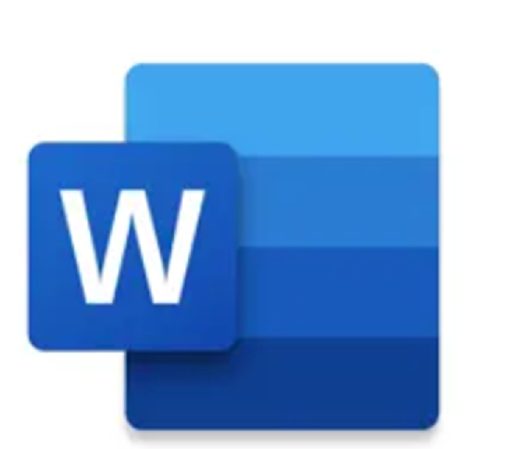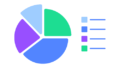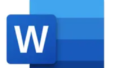皆さんこんにちは!
Wordで文書を作成していると、内容が1ページに収まらず、以下の画像のように次のページに少しだけはみ出してしまうことがあります。
このブログでは、このようなはみ出た部分を簡単に1ページに収める方法を初心者向けに解説します。
設定方法
クイックアクセスツールバーの設定を開く
まず、Wordの画面上部にある「クイックアクセスツールバー」に特定のコマンドを追加する方法を紹介します。このツールバーに「1ページ分縮小」のコマンドを追加することで、文書を1ページに収めるのが簡単になります。
- Wordを開き、左上にあるクイックアクセスツールバーの一番右にある下向きの矢印をクリックします。
- メニューから「その他のコマンド」を選択します。
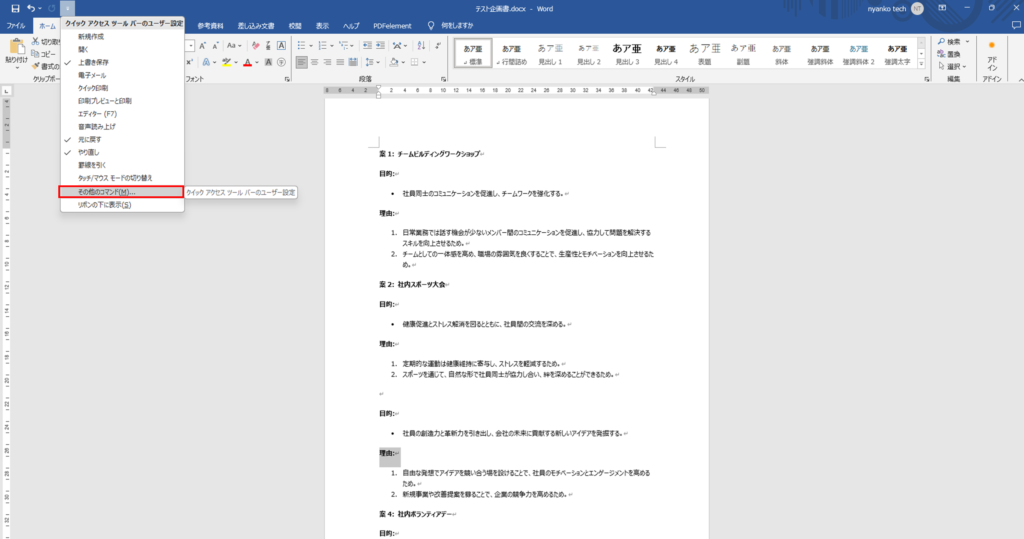
Wordのオプションからコマンドを追加
「その他のコマンド」を選択すると、Wordのオプションウィンドウが表示されます。
- 「Wordのオプション」ウィンドウの左側にある「クイックアクセスツールバー」をクリックします。
- 「コマンドの選択」を「すべてのコマンド」に変更します。
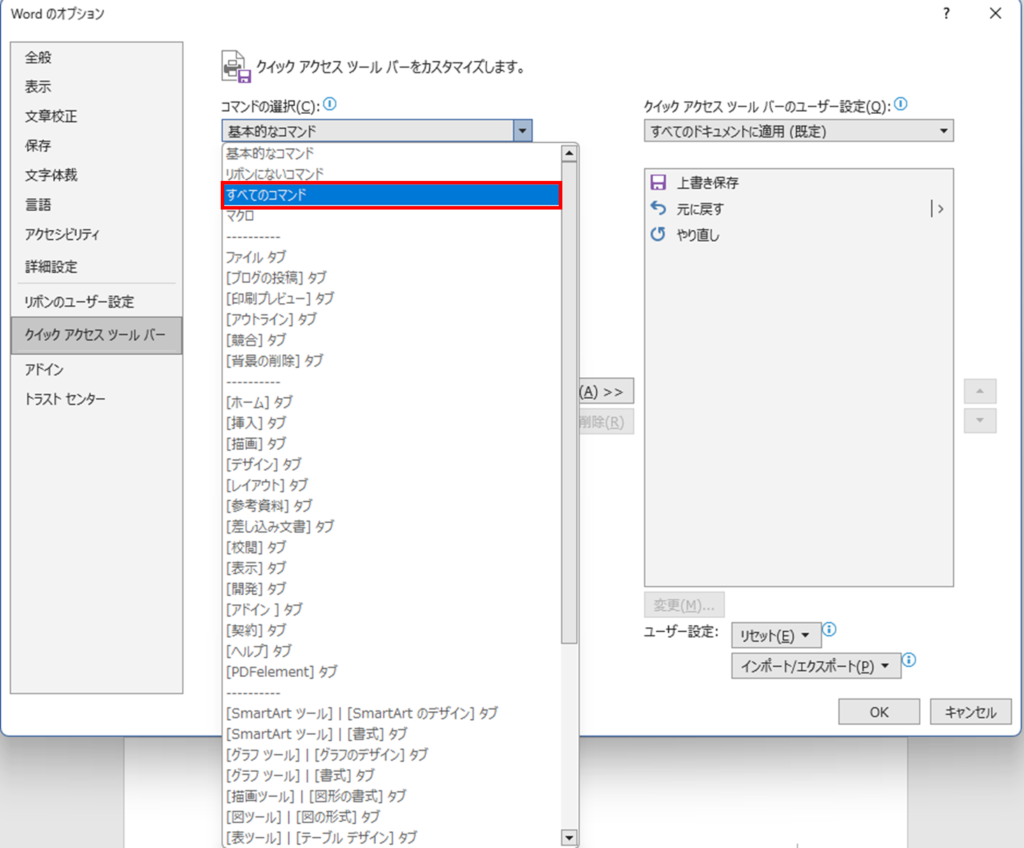
1ページ分縮小コマンドを追加
次に、目的のコマンドをクイックアクセスツールバーに追加します。
- 「すべてのコマンド」のリストから「1ページ分縮小」を探します。リストはアルファベット順に並んでいるため、スクロールして「1ページ分縮小」を見つけます。
- 「1ページ分縮小」を選択し、「追加」をクリックします。右側のリストに「1ページ分縮小」が追加されたことを確認します。
- 「OK」をクリックして、ウィンドウを閉じます。
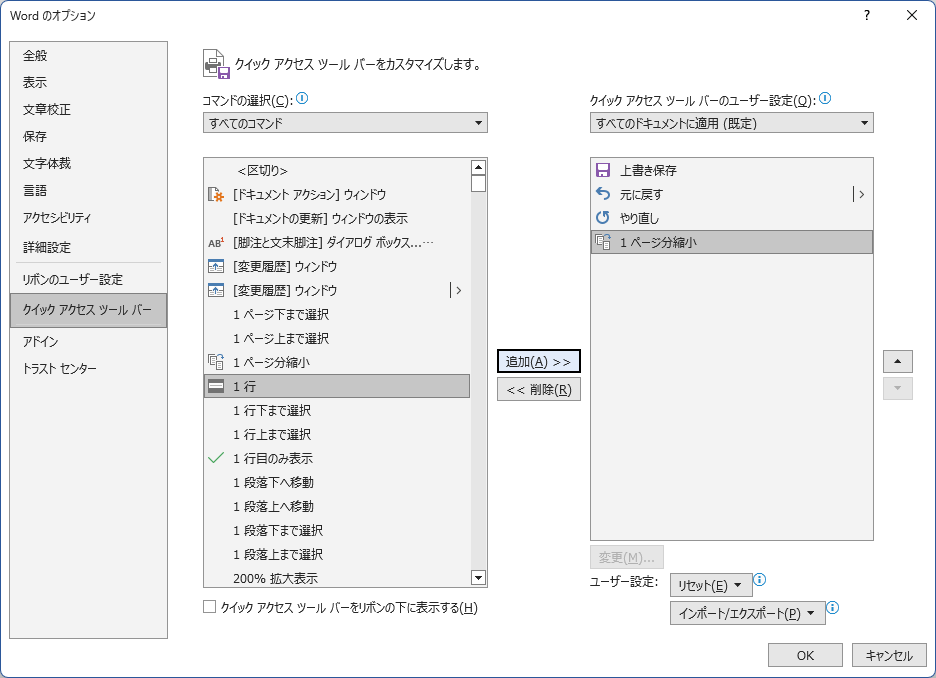
1ページ分縮小のボタンを押す
これで、「1ページ分縮小」のコマンドがクイックアクセスツールバーに追加されました。次に、実際に文書を1ページに収める手順です。
- 縮小したい文書を開きます。
- クイックアクセスツールバーに追加された「1ページ分縮小」アイコンをクリックします。
(左上に追加されたボタン)
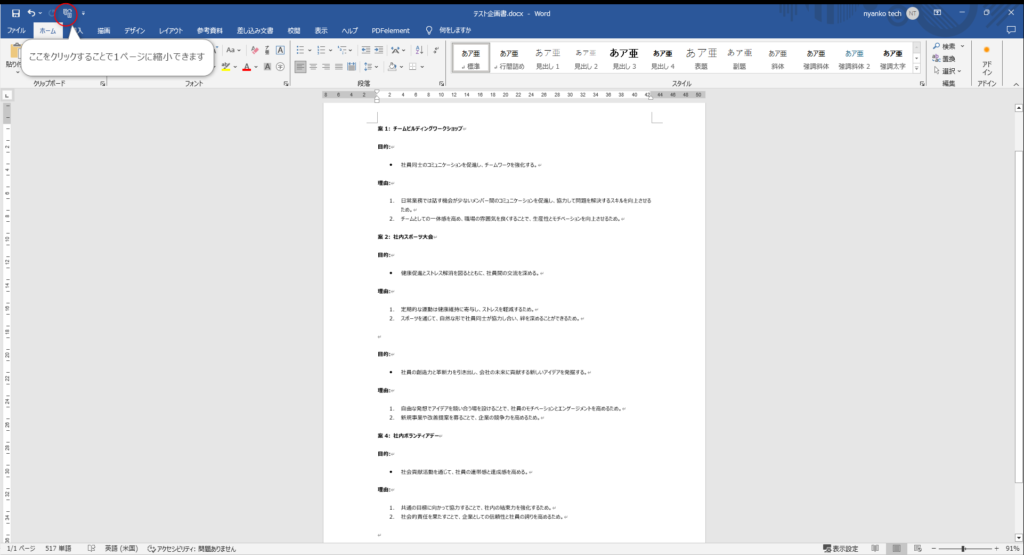
これで、文書全体が1ページに収まるように自動的に調整されます。
補足情報
クイックアクセスツールバーに「1ページ分縮小」機能を追加することで、文書が複数ページにまたがる際の調整が非常に簡単になります。この機能は、印刷前にページ数を減らしたい場合や、見栄えを整えたいときに特に便利です。
その他にも、以下の方法で文書のレイアウトを調整することができます。
- フォントサイズを小さくする:文書全体のフォントサイズを少しだけ小さくすることで、ページ数を減らすことができます。
- 余白を調整する:ページの上下左右の余白を狭くすることで、より多くの内容を1ページに収めることができます。
これらの方法を併用することで、文書をきれいに1ページにまとめることができます。
まとめ
Wordの「1ページ分縮小」機能を使えば、少しはみ出た文書部分を簡単に1ページに収めることができます。この機能は特にレポートや報告書を1ページで作成する際に便利です。クイックアクセスツールバーに追加することで、いつでも簡単に利用できるようになるので、ぜひ試してみてください。
以上が、Wordで少しはみ出た部分を1ページにまとめる方法です。初心者でも簡単にできるので、ぜひ実践してみてください。
もっとWordの事を学びたいという方は以下の書籍をおすすめします。
便利技について詳しく解説されています。
 | 今すぐ使えるかんたん Word完全ガイドブック 困った解決&便利技 [Office 2021/2019/2016/Microsoft 365対応版] 新品価格 |